Всем привет! Эта статья из цикла #маленькиеполезныепрограммы Зачем «переводить» байты текста, если о самом главном можно рассказать всего в нескольких абзацах и подтвердить свои слова парой скриншотов?
Обложка выпуска.
Сегодня поговорим о том, как записать видео со звуком (например, ваш микрофон, чтобы вы могли комментировать происходящее на экране, либо «звуки» Windows — системное звуковое сопровождение) без установки дополнительного софта и даже видео драйверов на ваш компьютер. Будем использоваться современные технологии! В частности, наш Chromium-браузер (то-есть не только Google Chrome, но и Opera, Edge, Яндекс Браузер, и т.д.) или Firefox. Да, все-таки одна программа потребуется, но это веб-браузер, который априори установлен на каждый компьютер.
Нам с вами надо будет пройти на этот сайт https://screenrecorderapp.com
Если вы хотите записывать видео со звуком, то вам необходимо сдвинуть переключатель » Record audio » в положение активно.
КАК ЗАПИСАТЬ ЭКРАН В Windows 7 / FREE CAM 8 ТУТОРИАЛ
Все очень просто. Зашли на сайт и нажали на запись. Магия!
Чтобы выбрать конкретный микрофон (может быть у вас веб камера, гарнитура или даже студийные звукозаписывающие устройства), вам необходимо пройти в настройки браузера и в поисковом окне набрать следующий текст:
После чего проходим в » Настройки сайта «, далее спускаемся вниз к разделу » Привилегии » и нас интересует пункт » Микрофон «. Здесь можно выбрать устройства записи по умолчанию:
Если у вас только один микрофон, то этот шаг можно пропустить.
Теперь возвращаемся на страничку » Screen Recoder «. Готовы к записи? Жмем на кнопку » SELECT SCREEN «. После чего браузер спросит нас к какому именно окну предоставить доступ (речь идет о запущенных программах и играх), либо к рабочему столу (если у вас несколько физических мониторов), либо к одной из открытых вкладок в веб-браузере. Затем запускается приложение » Screen Recoder » — сайт содержит в себе полноценную программу, построенную на PWA. Это новая технология, пока еще находится в активной разработке. Суть ее очень проста: инструмент web-разработки, который визуально и функционально трансформирует сайт в приложение (progressive web app | технология развивается с 2018 года).
Приложение Screen Recorder такое гибкое, потому что работает через PWA.
Теперь просто занимайтесь своими «делами». Сворачиваем браузер, запускаем игру или программу, и комментируем свои действия, если вы включили запись с микрофона. Как только вы закончите, возвращайтесь в браузер на страничку » Screen Recoder » и останавливайте запись, либо (если есть такая необходимость) ставьте видео на паузу.
По завершению процесса вам на компьютер загрузится видеофайл с вашей записью. Итоговый формат видео получится с расширением WebM . Это бесплатный мультимедиа контейнер, представленный компанией Google. Ролики занимают очень мало место, а качество соответствует формату H.264 (Google презентовала WebM общественности, как замену устаревшим стандартам H.264 и H.265).
Видео записывается в разрешении, соответствующему вашему рабочему столу или выбранному историчку.
Самое последнее. Когда приложение » Screen Recoder » начнет запись, браузер покажет вам предупреждающее окно, что ваш рабочий стол «транслируется» в приложение (аналогичное предупреждение появляется, если вы запускаете сеанс «Удаленный рабочий стол Chrome» | здесь в принципе все то же самое).
Не пропустите и другие мои статьи из этого цикла #маленькиеполезныепрограммы
Ссылка на запуск PWA-программы » Screen Recoder » > кликни
Очень надеюсь, что данный материал вам понравился. Всем добра! И подписывайтесь на мой канал — здесь каждую неделю выходит подобная годнота: обзоры фильмов, игр и многое другое ✌
Источник: dzen.ru
Захват и запись экрана на Windows 7 — как включить, инструкция
Запись рабочего стола Windows 7 – функция, которой пользуются многие владельцы компьютеров именно с этой ОС. Но если захват экрана в Windows 7 в случае с простым изображением можно осуществить стандартными средствами оперативной системы, то для сохранения видео понадобятся специальные программы.
Что могут сделать штатные средства Виндовс 7
В Виндовс 7, как и в других, более поздних версиях ОС есть функция, позволяющая сделать снимок экрана компьютера – скриншот. При этом ничего скачивать дополнительно из интернета не нужно, все необходимое уже встроено в систему.
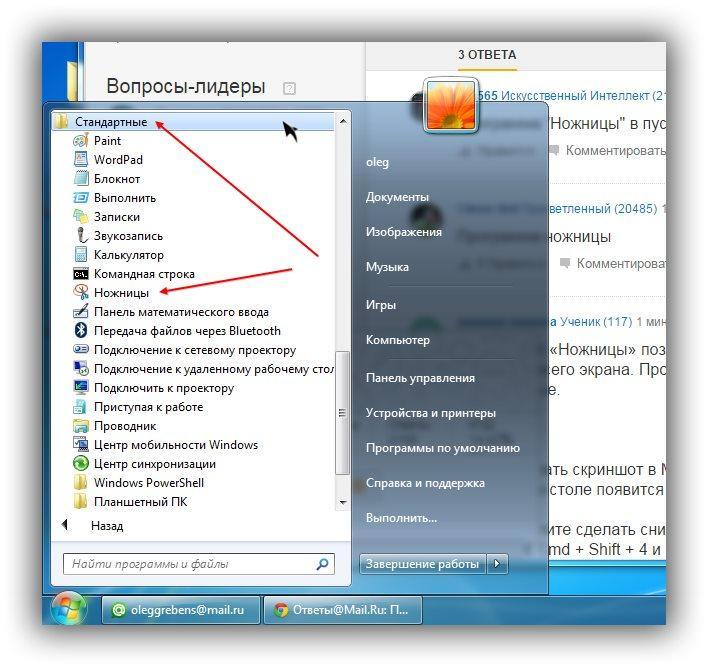
Ножницы для создания скриншота
Чтобы сделать скриншот в любой версии Виндовс 7 действуют одним из следующих простых способов их создания.
При помощи кнопки Prt sc sysrq
Эта кнопка располагается в верхней части клавиатуры, ближе к правому углу, обычно она есть на каждом компьютере. Чтобы сделать снимок достаточно открыть нужное изображение и нажать на указанную кнопку. Фото можно найти в буфере обмена.
Для преобразования снимка экрана в полноценную фотографию нужного формата, например ipj, открывают программу Paint и вставляют туда снимок, воспользовавшись кнопками на клавиатуре для вставки информации или нажав на строку «Вставить».
С помощью стандартной функции «Ножницы»
Если нужной кнопки на клавиатуре нет, то можно воспользоваться стандартными программами Виндовс, например, программой «Ножницы». Инструкция такая:
- Для этого перемещаются в нижний левый угол экрана и нажимают «Пуск».
- Далее выбирают «Все программы», прокручивают открывшийся список вниз и выбирают «Стандартные».
- Нажав ЛКМ на «Ножницы», кликают в открывшемся окне на строчку «Создать».
- После этого необходимо выделить ЛКМ область, которую необходимо сохранить в виде рисунка или фото.
- Как только эта область окажется выделенной, появляется фото. Для его сохранения, необходимо нажать ЛКМ на раздел «Файл» в левом верхнем углу и выбрать «Сохранить как».
Основное преимущество этого способа создания снимка экрана заключено в том, что получается выделить именно то место, которое необходимо, не захватывая ничего лишнего.
Важно! Обрезать изображение после использования ножниц, как правило, не придется.
С помощью горячих клавиш Alt и Prt sc sysrq можно выделить не весь дисплей, а конкретное окно, которое решил включить пользователь. Для начала открывают такое окно, а затем, наводят курсор мыши на одну из его областей и нажимают кнопку Alt. Не отпуская ее, нажимают Prt sc sysrq. Дальнейший порядок действий такой же, как и при обычном создании скриншота. Для сохранения фото в нужном формате пользуются программой Paint.
Как сделать захват видео с экрана монитора со звуком
В семерке нет встроенных утилит для записи видео со звуком онлайн, можно делать только скриншоты экрана, в том числе и при просмотре видеофайла, но, как правило, этого недостаточно. Чтобы избежать проблем, связанных с невозможностью записать понравившуюся песню или урок, безе необходимости скачивания их на компьютер, пользуются специальными программами.
Их придется искать в Интернете самостоятельно, выбирая наиболее удобные и быстрые, подходящие для работы на конкретном устройстве.
Программы
Большой популярностью у многих пользователей пользуются такие, захватывающие экран программы, как: Bandicam (позволяет легко записать игры и обучающие материалы), Movavi Screen Recorder Studio (можно скачать пробную версию, это не очень удобно, но позволяет ознакомиться с функциями программы до ее покупки).
Выбор софта обширный, больше, чем кажется неопытному пользователю. Но наиболее популярны:
- BB FlashBack Express. Софт позволяет в некоторых случаях улучшить запись, сделать изображение более четким и резким.
- oCam. Главное преимущество этого софта перед остальными – стоимость.
- Camstudio. Инструмент, использующийся для захвата экрана. Предназначен для продвинутых пользователей.
- Ezvid. Один из простейших видеоредакторов, которые можно использовать для захвата видео и последующей их отправки в Ютуб.
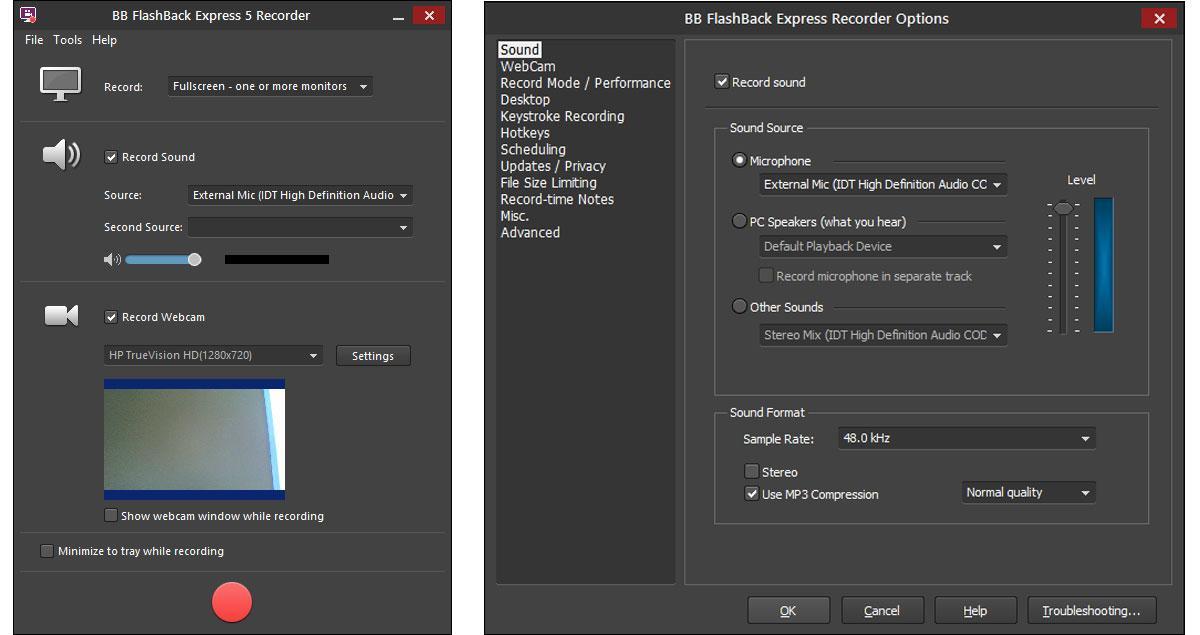
BB FlashBack Express – открытое окно
Любая из названных программ может быть использована для решения обозначенных задач, но у каждой имеются свои особенности, нуждающиеся в более подробном изучении.
BB FlashBack Express
Полезнейшая во всех отношениях программа, подходящая, как для новичков, так и для опытных пользователей, регулярно создающих десятки и сотни видео.
Программа BB FlashBack Express позволяет:
- снимать в любом месте экрана компьютера;
- добавлять видео с веб-камеры;
- записать фильм без водяного знака;
- не ограничиваться по длине видео;
- обмениваться файлами с Ютуб, загружать и скачивать их.
Программное обеспечение создано компанией Blueberry Software специально для Виндовс. Бесплатная версия программы не позволяет сопроводить аудиозапись комментарием и записывать ее в форматах WMV или MOV (H.264). Имеются и другие ограничения. Все файлы, записанные с помощью этой программы, имеют формат FBR.
Важно! Обычно получается видео очень большого размера, с небольшими потерями его преобразуют в МР4.
Бесплатная программа или нет
В BB FlashBack Express можно работать бесплатно, но существует и более продвинутая платная версия – BB FlashBack Professional. Она удобна для тех, кто планирует активно пользоваться видео редактором, экспортировать в EXE файлы.
Запись и настройки, пошагово
После скачивания и установки выбранной версии:
- Проходят бесплатную регистрацию.
- Открывают окно программы.
- Выбирают «Загрузить файлы».
- Нажимают «Конвертировать».
После того как видео будет создано, его сохраняют в нужном формате при помощи кнопки «Сохранить». Запись можно защитить паролем, приблизить или отдалить отдельные фрагменты видео, сделать скриншот.
oCam
oCam Screen Recorder считается одной из самых простых программ для записи и редактирования видео.
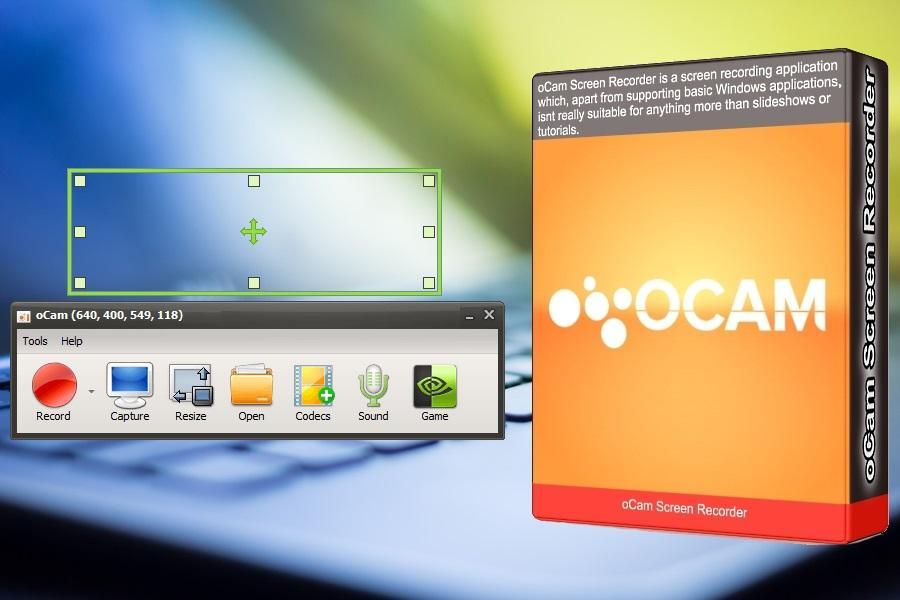
oCam – простейшие настройки
Программа позволяет записать видео прямо с экрана компьютера. Особенностью ее является наличие минимального набора инструментов. Это позволяет быстро разобраться с основными функциям софта даже совершеннейшему новичку.
Важно! oCam Screen Recorder способна захватить звук через микрофон или динамики без необходимости использования стереомикшера. Получившееся видео можно закодировать и сохранить в любом удобном формате, например, в AVI, MKV, MP4, FLV, MOV, TS, VOB. Есть русская версия.
Бесплатная или нет
Простота использования программы и ограниченный набор ее инструментов объясняется тем, что скачать и использовать ее может любой желающий. Приложение бесплатное, на созданных видео при этом не появляется ни водяных знаков, ни каких-либо надписей, свидетельствующих об авторском праве.
Инструменты и настройки записи
Настройку программы начинают с определения размера области захвата. Чтобы это сделать кликают ЛКМ на значок с надписью «Размер» в верхней части открывшегося после скачивания окна. Далее во всплывшем меню выбирают кастомный размер или полноэкранный режим. После появления зеленой рамки, которая может быть растянута или смещена в любую понравившуюся сторону, нажимают кнопку «Запись».
Если захват видео произошел успешно, в верхней части окна появляется таймер. Захват можно остановить или нажать на кнопку, позволяющую сделать снимку понравившейся картинки. Записанное видео сохраняется в пользовательской папке.
Camstudio
Софт предназначен для быстрого захвата видео с экрана, создания собственных роликов и уроков. Удобное и функциональное приложение легко использовать.
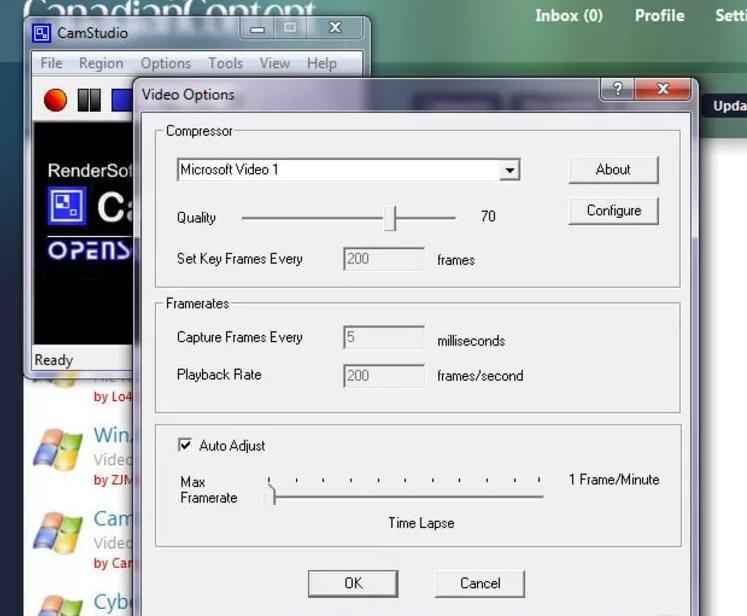
Camstudio, настройки софта
Описание, особенности записи видео
Видео записывается только в двух форматах — AVI или SWF, что не очень удобно, но при желании можно использовать конвертер и преобразовать получившийся клип в другой формат. После скачивания софта получается:
- задавать область экрана;
- скрыть или отобразить курсор мыши;
- редактировать параметры видео.
Интересно, что Camstudio позволяет создавать также и аудио файлы.
Интерфейс и настройки
Приложение бесплатное с достаточно простым, но очень удобным интерфейсом. Для полноценного использования программы и изменения всех настроек необходимо владеть английским, но даже базовый уровень позволяет без особых проблем пользоваться всеми функциями.
Ezvid
Программа для создания простых видеороликов и слайд-шоу. Она бесплатна, достаточно проста в использовании.
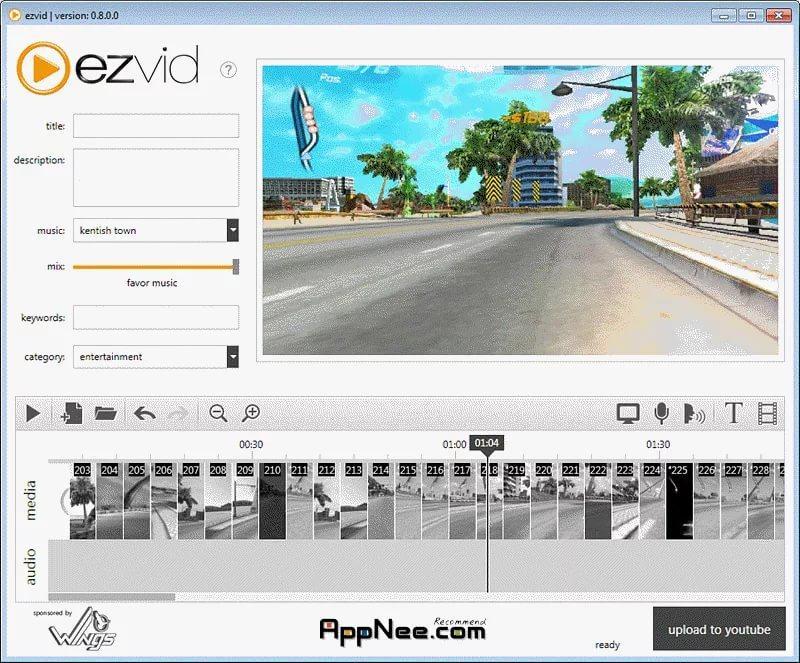
Ezvid для захвата видео
- создавать видео таких форматов, как: AVI, WMV и MOV;
- захватить видео с любого монитора;
- клеить, обрезать, изменять видео, добавлять в него эффекты;
- вставлять в видео титры и надписи, добавлять в слайд-шоу музыку;
- отправлять видео напрямую в Ютуб.
Программа работает в 32 и 64 битных вариантах Виндовс 7.
Запись и редактирование видео
Интерфейс простой, для записи и редактирования видео пользуются стандартными инструментами и командами – «Загрузить», «Конвертировать», «Изменить», «Добавить».
Работать в редакторе одной удовольствие. Возможность использования большого набора визуальных эффектов должна порадовать любого пользователя.
Запись экрана Windows 7 иногда является жизненно необходимой. Например, если удалось найти удачный урок, который транслируется здесь и сейчас и не подлежит скачиванию в будущем, его модно просто записать с экрана, не тратя время на поиск подобных ему. Для записи экрана со звуком Windows 7 всего-то необходимо скачать наиболее удобную для пользователя программу. Сделать это можно просто, быстро, а в ряде случаев, еще и бесплатно.
Источник: mirinfo.ru
Запись видео с экрана в Windows 7

Технология записи видео с экрана позволяет быстро запечатлеть все происходящее, сохранить запись на локальном или съемном носителе для дальнейшего редактирования или просмотра. Если брать во внимание Windows 10, то многие пользователи знают, что в ней есть встроенная функция захвата, чего, к сожалению, нет в Виндовс 7. Потому обладателям данной версии операционной системы придется прибегать к использованию дополнительных средств в виде стороннего программного обеспечения, о котором и пойдет речь далее.
Записываем видео с экрана в Windows 7
Теперь вы знаете о том, что встроенное средство записи в Виндовс 7 отсутствует, и готовы к предстоящему выбору софта. Алгоритм работы каждого из них идентичен, различаются лишь некоторые встроенные функции, которые могут быть уникальными. Потому самая главная задача — найти оптимальное средство, а захват почти всегда выполняется буквально в несколько кликов. Давайте разберем это на примере трех простых инструментов.
Способ 1: oCam Screen Recorder
Если вы начнете искать на просторах интернета специализированный софт, то заметите, что практически все инструменты распространяются платно, а пробные версии включают в себя определенные ограничения. Потому в первую очередь мы хотим остановиться на полностью бесплатном ПО под названием oCam Screen Recorder. Конечно, функциональность здесь включает только основное, а в главном окне присутствует тонна рекламы. Однако вы можете не беспокоиться о каких-либо ограничениях и водяных знаках.

-
Для скачивания oCam Screen Recorder и ознакомления с полным списком возможностей перейдите по указанной выше ссылке. После успешной установки и запуска вы окажетесь в главном окне, где сразу же можно приступать к настройке записи. В первую очередь рекомендуем определиться с размером захватываемой области. Для этого кликните по соответствующей кнопке на верхней панели.
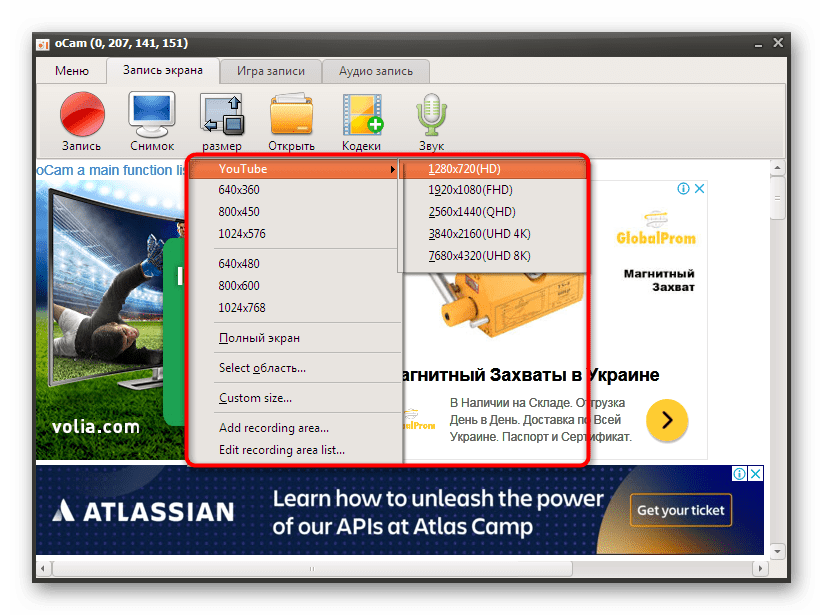
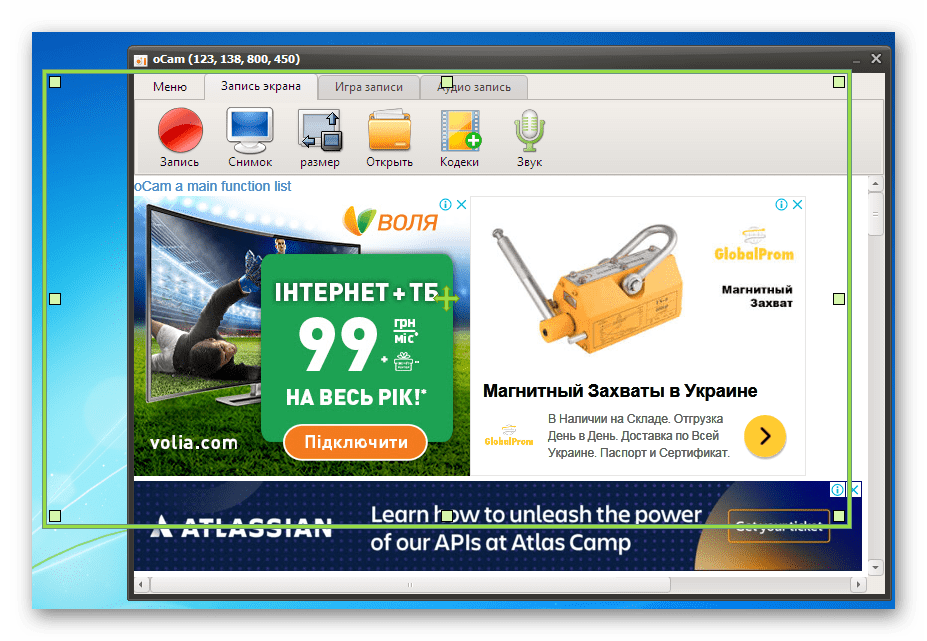
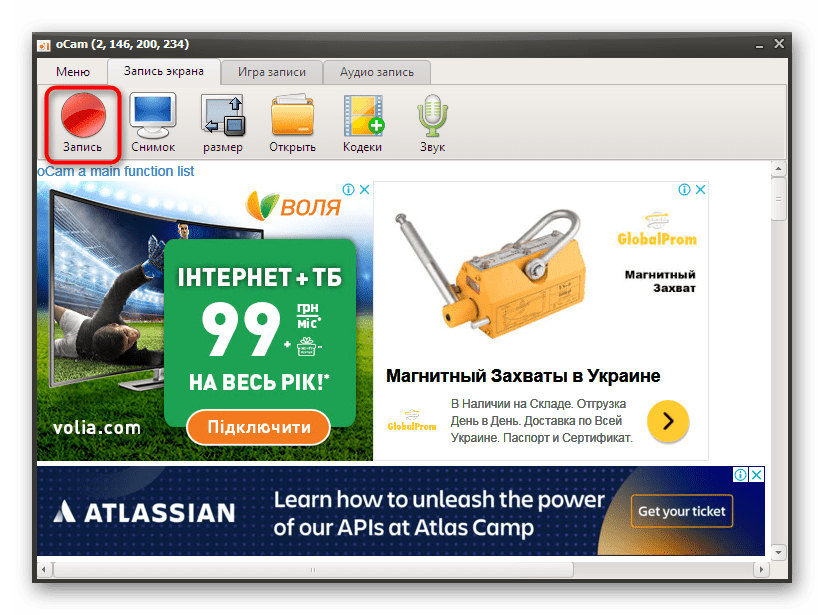


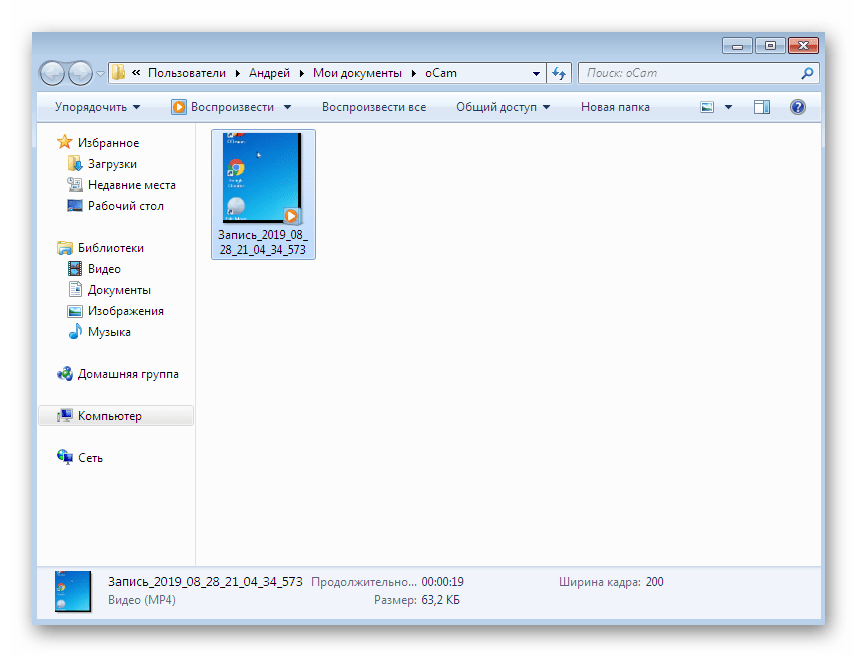
Как видите, взаимодействие с oCam Screen Recorder крайне простое, однако здесь нет каких-либо уникальных инструментов, заслуживающих особого внимания. Отметить можно лишь бесплатность приложения. Если оно вам не подходит в силу своего устаревания, предлагаем на выбор два следующих варианта.
Способ 2: Bandicam
Если вы отдаете предпочтение записи прохождения игр или обучающих материалов, непременно следует обратить внимание на Bandicam, поскольку это приложение уже давно стало популярным этих сферах. Здесь присутствуют все необходимые настройки, позволяющие гибко настроить устройство захвата звука, веб-камеру, установить подходящую область или выбрать сразу игровой режим. Что касается записи, то здесь она происходит так:
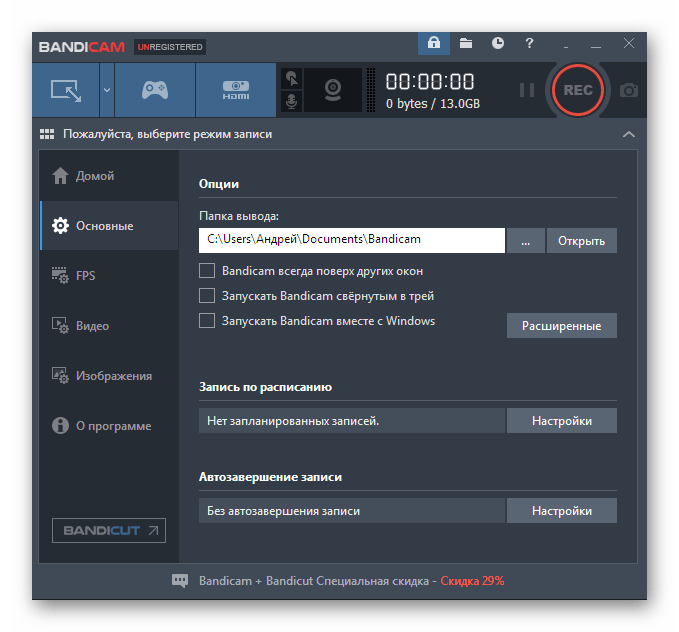
-
Конечно, сразу же после установки Bandicam можно переходить непосредственно к захвату происходящего на экране, однако для начала все же рекомендуется задать основные параметры и дополнительные опции, которые тоже являются немаловажными. Разобраться во всем этом помогут отдельные материалы на нашем сайте по следующим ссылкам.
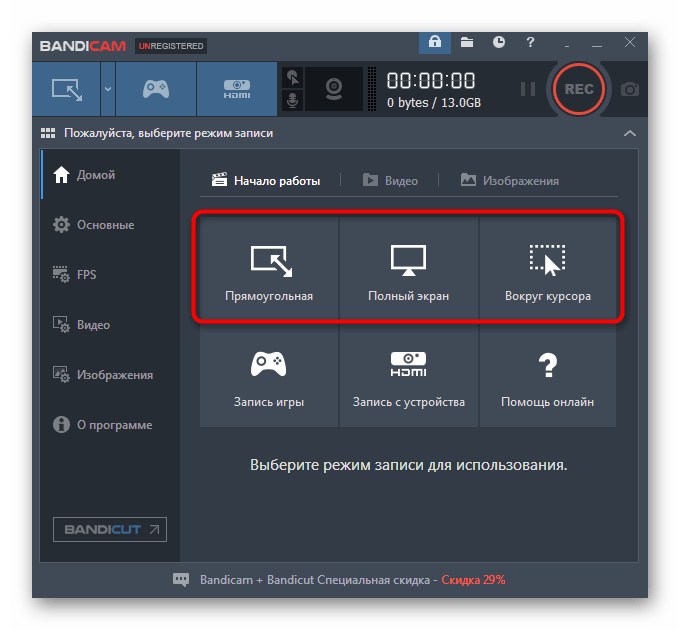
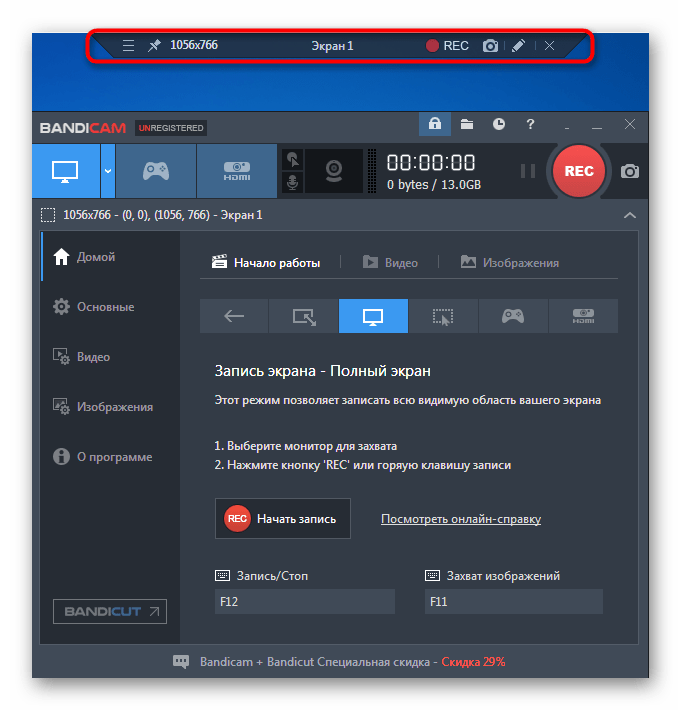
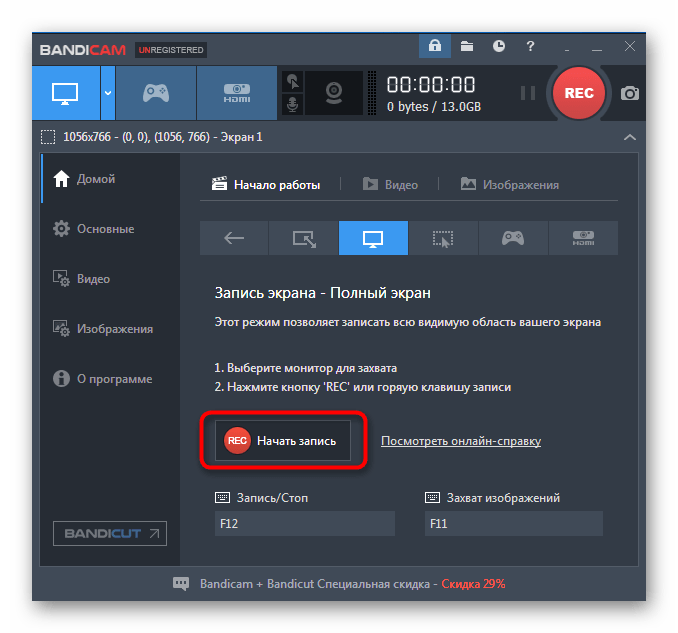
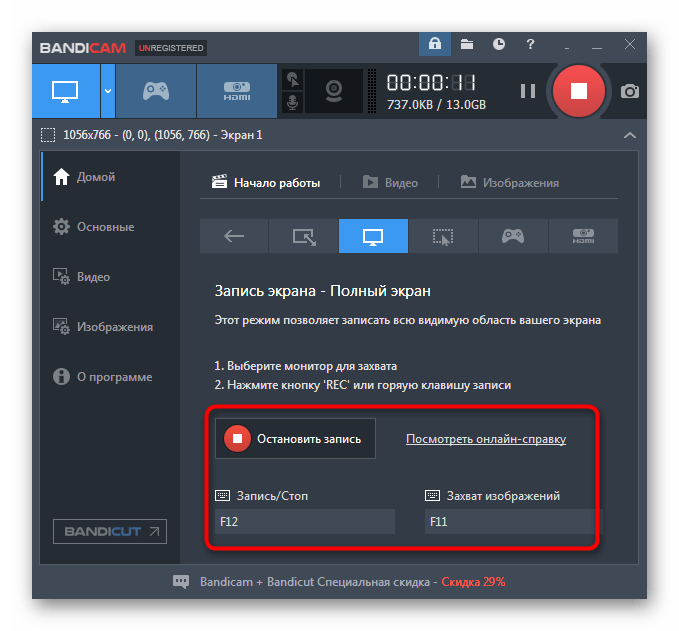
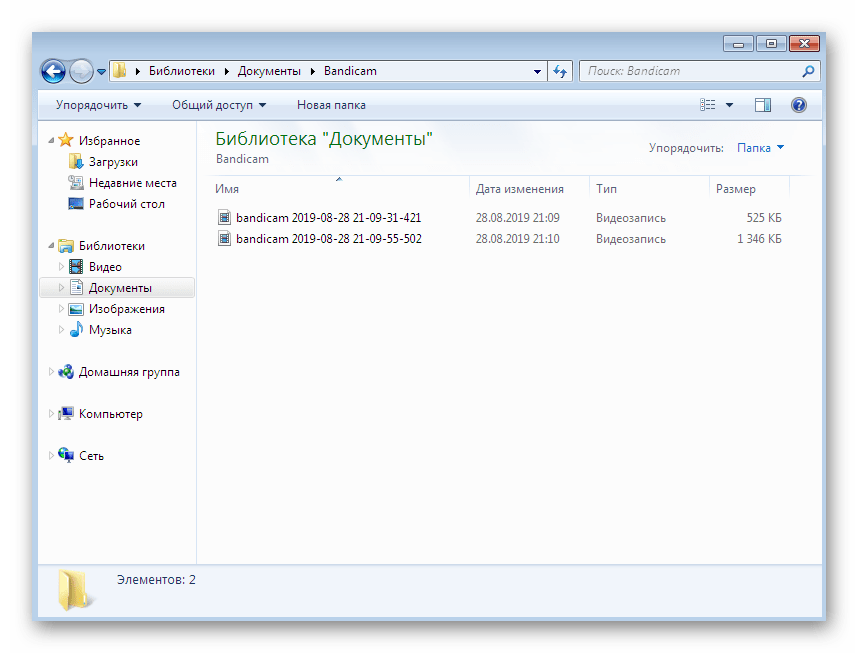
Выше мы уже говорили о том, что оставшиеся две программы, которые будут рассмотрены в этой статье, являются платными. Соответственно, Bandicam тоже попадает под эту категорию. Из ограничений стоит отметить наличие водяного знака, сообщающего об использовании именно этого инструмента. Избавиться от него можно только путем приобретения лицензии и ее регистрации через официальный сайт.
Выше мы взяли во внимание только два представителя программного обеспечения, позволяющего записывать видео с экрана. Сейчас существует огромное количество похожих решений от сторонних разработчиков. Все их не описать в рамках одной небольшой статьи, к тому же алгоритм работы практически везде одинаков. Если же вас не устраивает ни один из рассмотренных выше инструментов, изучите обзор на другое популярное ПО подобного рода, перейдя по указанной ниже ссылке.
Источник: lumpics.ru